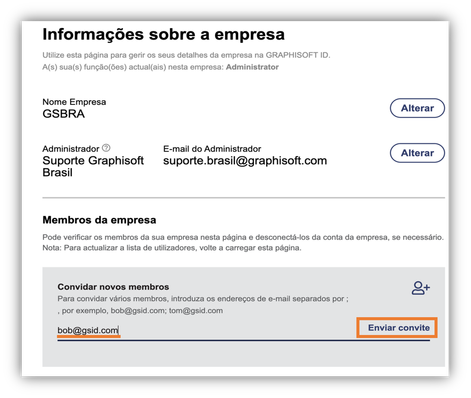- Graphisoft Community (BRA)
- :
- Artigos
- :
- Licença
- :
- Modifique o Administrador do Graphisoft ID da Empr...
- Inscrever-se no RSS Feed
- Favorito
- Inscrever-se
- Página amigável para impressora
- Relatar conteúdo como inapropriado
Modifique o Administrador do Graphisoft ID da Empresa
- Inscrever-se no RSS Feed
- Favorito
- Inscrever-se
- Página amigável para impressora
- Relatar conteúdo como inapropriado
em
2021-07-06
12:35 AM
- editado pela última vez em
2023-07-20
11:07 AM
por
Rita Gurjao
Normalmente, o primeiro membro que se junta à conta do Graphisoft ID torna-se automaticamente seu Administrador.
Nota: Apenas o Administrador pode transferir seus direitos de Administrador para outro usuário.
1. Para transferir o status de Administrador para outro membro, o administrador precisa fazer login em graphisoftid.graphisoft.com e clicar em Perfil pessoal > Iniciar sessão > Alterar
2. Inserir o novo email e clicar em "Definido como início de sessão".
Se essa pessoa ainda não tem um Graphisoft ID, primeiro ela precisa se juntar à Empresa
O Administrador pode convidar qualquer indivíduo com um Graphisoft ID pessoal para ingressar na Empresa que ele gerencia.
Para isso, o Administrador precisa enviar o convite através do site graphisoftid.graphisoft.com e indo no canto superior direito da tela > Empresa & Membros.
O Membro convidado receberá um email com o convite, podendo aprovar ou rejeitar o convite. Também haverá uma solicitação pendente na página Graphisoft ID. Para aceitar, clique em "Aprovar".
3. Ao aprovar esta solicitação, o Membro será o novo Administrador da Graphisoft ID da Empresa. Posteriormente, o Administrador anterior pode ser desconectado da Graphisoft ID da Empresa, se necessário.
- Como alterar nome da empresa no Graphisoft ID em Licença
- Novo objecto a partir do GDL em Bibliotecas e Objetos
- Novo objecto pelo Param-o em Bibliotecas e Objetos
- Novo objecto utilizando o Library Part Maker (LPM) em Bibliotecas e Objetos
- Novo objecto com as ferramentas de modelação em Bibliotecas e Objetos